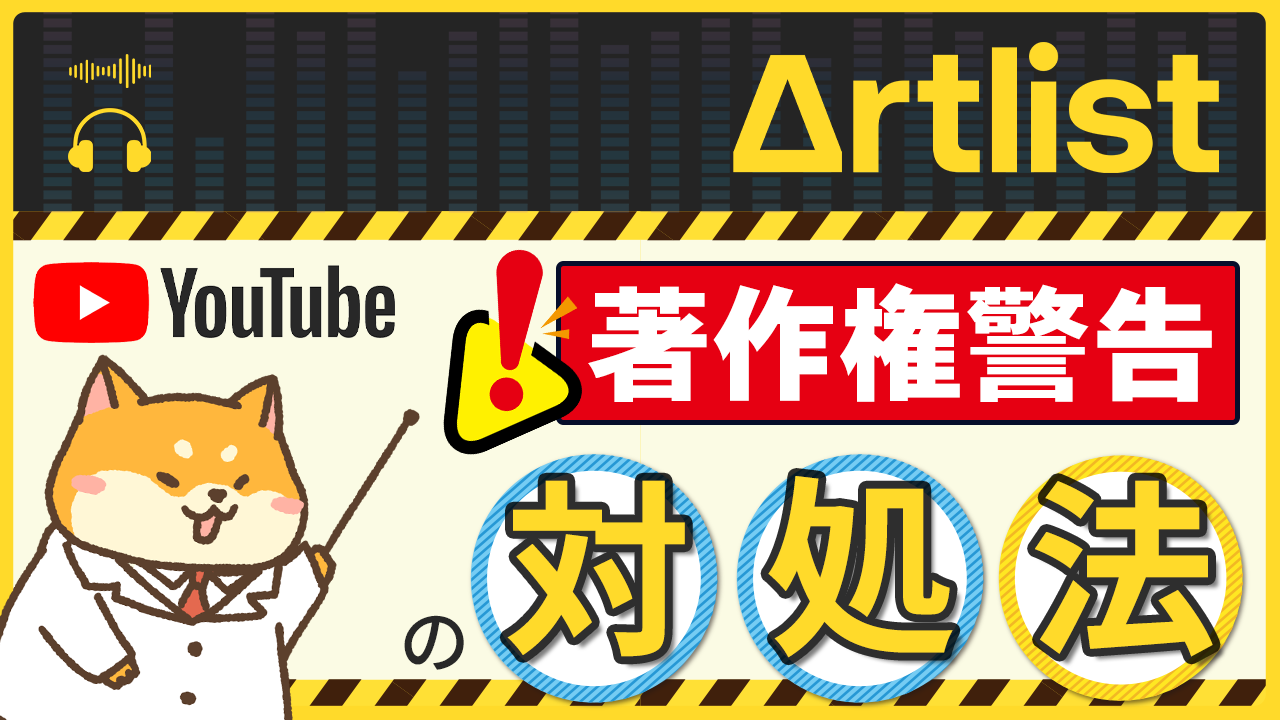ロイヤリティフリーの素材サービス「アートリスト(Artlist)」の音楽を使った動画が、YouTube上で著作権の警告を受けてしまうケースが多発しています。
↓の画像のような具合ですね。
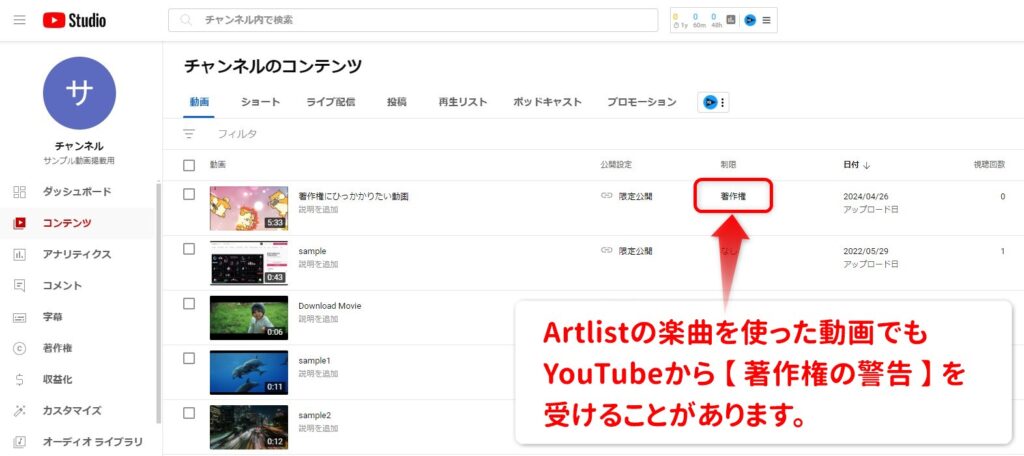
動画制作を本業にしているしばいぬ店長です!
本記事ではアートリスト使用時に警告が出てしまう時の対処法、以後警告が出ないようにする方法をお伝えしています。
カンタンに解決できる内容なのでぜひ説明通りに進めて安全にアートリストを使用していきましょう!
YouTubeでの動画解説もあるので、実際のPC画面を見ながら一緒に進めたい方はこちらをどうぞ!
そもそもアートリストについて詳しく知りたい!
という方はこちらの解説記事をご覧ください。
↑利用期間が増えるお得なクーポン付きなので、素材サービスを探している場合はぜひ有効活用してみてくださいね!
アートリスト内の『clearlist』にChを登録しておく
アートリストのマイページには利用者のYouTube、SNSのアカウントを登録しておくclearlist(クリアリスト)というものがあります。
そちらにチャンネルとアカウントを登録しておくことで、そのアカウントは以後警告を受けなくなります!
clearlistやライセンスについての詳細は公式のQ&を翻訳しながら見ておくとより理解が深るので、こちらのページに目を通しておくのがおすすめです。
(翻訳しながら確認しましょう)
「clearlist」への登録手順を画像とともに解説
アートリストのサイトから下記のように進めてください!
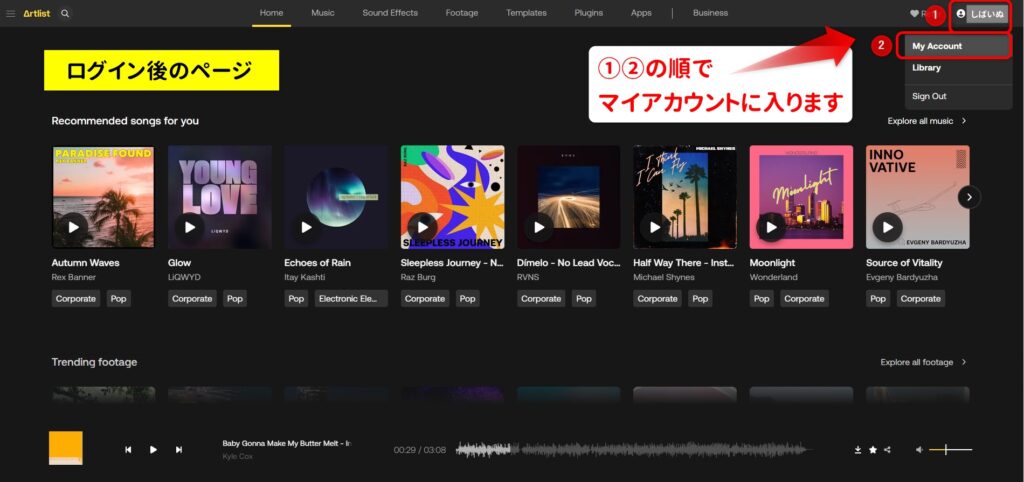
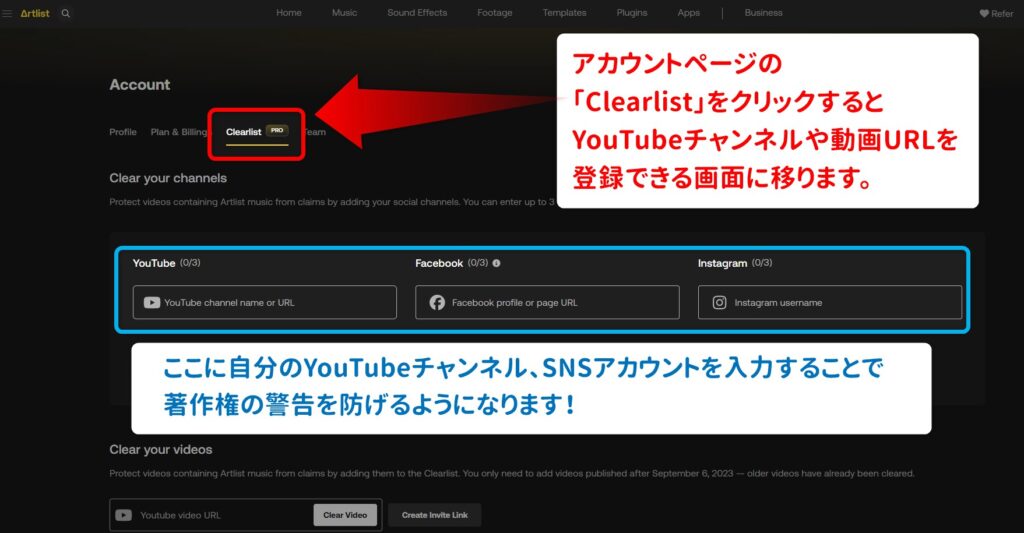
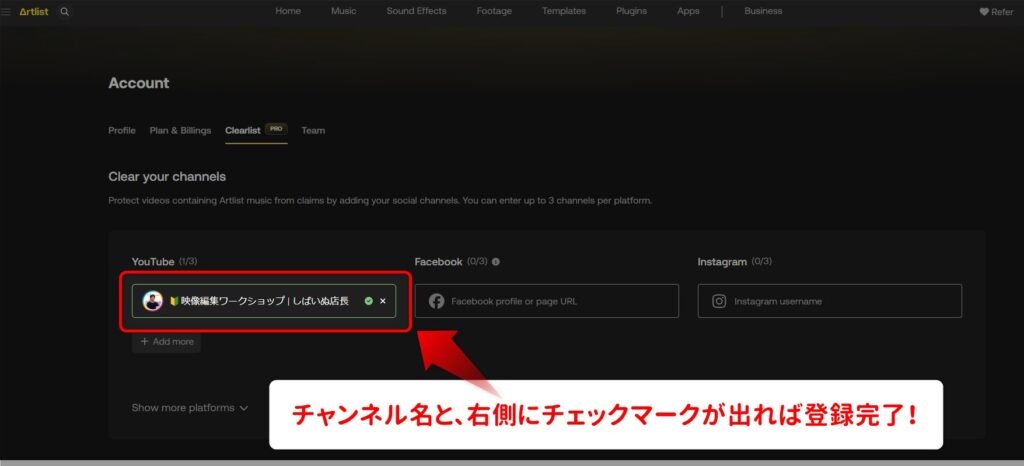
この「Clearlist」という項目にYouTubeチャンネル・SNSアカウントを登録しておくことで
“この利用者はアートリストの契約者だよ“
という証明になり、以後著作権の警告を受けなくなる重要なものとなります!
一番安いソーシャルプランでは、各SNSに1アカウントずつ
プロプランでは3アカウントずつ登録しておくことが可能です。
継続的に動画を提供するクライアントがいる場合はクラアントのアカウントを登録しておくと良いと思います。
(ソーシャルプランはクライアントワークでの使用は禁止なので注意しましょう)
動画単体での警告解除方法
clearlistに登録をしていないチャンネルの動画が警告を受けている場合は、その動画単体でもclearlistに登録して警告解除することが可能です。
先ほどはチャンネルページでしたが、今回は動画URLを貼り付けます。
動画URLをclearlistに登録する
警告を受けている動画のURLを↓の箇所に貼り付けます。
(チャンネル登録ページのすぐ下)
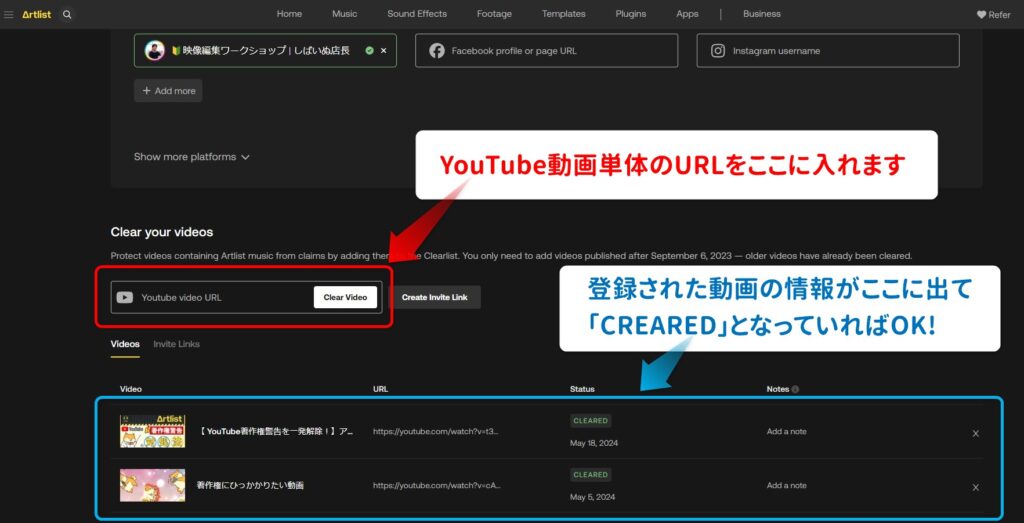
あとはYouTube上で警告解除の処理が行われるまで待ちましょう!
経験上ですが、登録後数秒ですぐに解除されていることも多くありました。
遅くても数日のうちに解除されるかと思います。
1週間以上経っても警告が解除されなければ異議申し立てをしましょう
もし1週間経過しても解除されていなかったらYouTube上から異議申し立てを行うことで早めの対応を促すことができます。
何も怖くはないので、以下の通りにやってみましょう!
YouTube上での操作手順
YouTubeの管理画面(YouTubeStudio)から進めていきます。
↓「著作権」の文字にカーソルを合わせることで「詳細を表示」の項目が出てくるのでクリック。
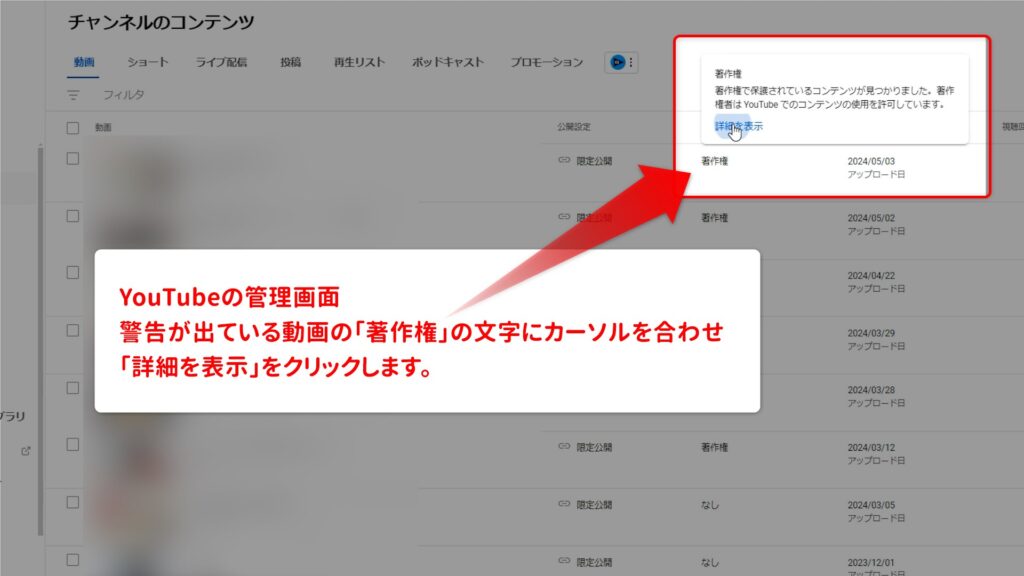
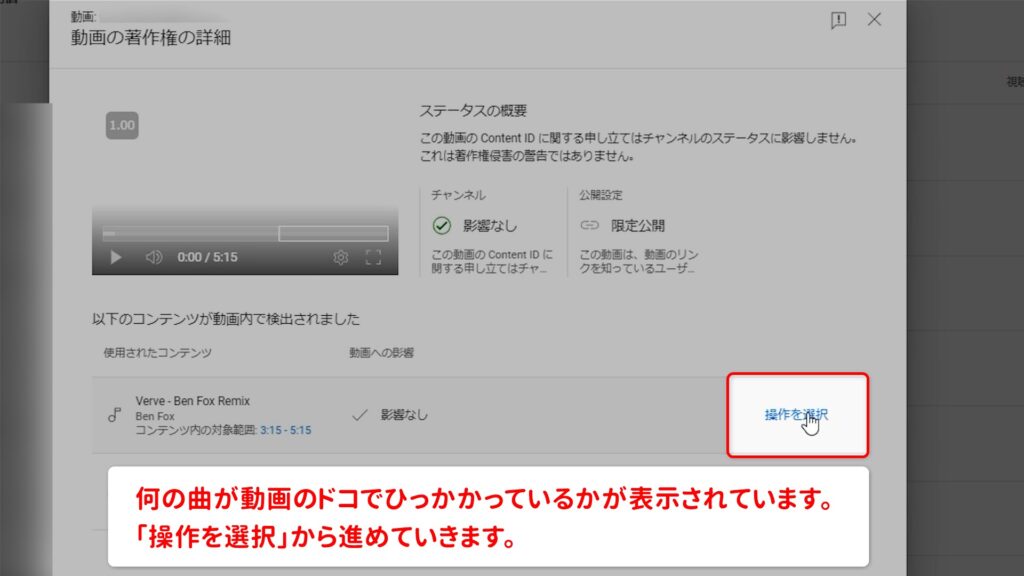
↓対応方法がいろいろ出てきますが「異議申し立て」を選択して進みましょう。
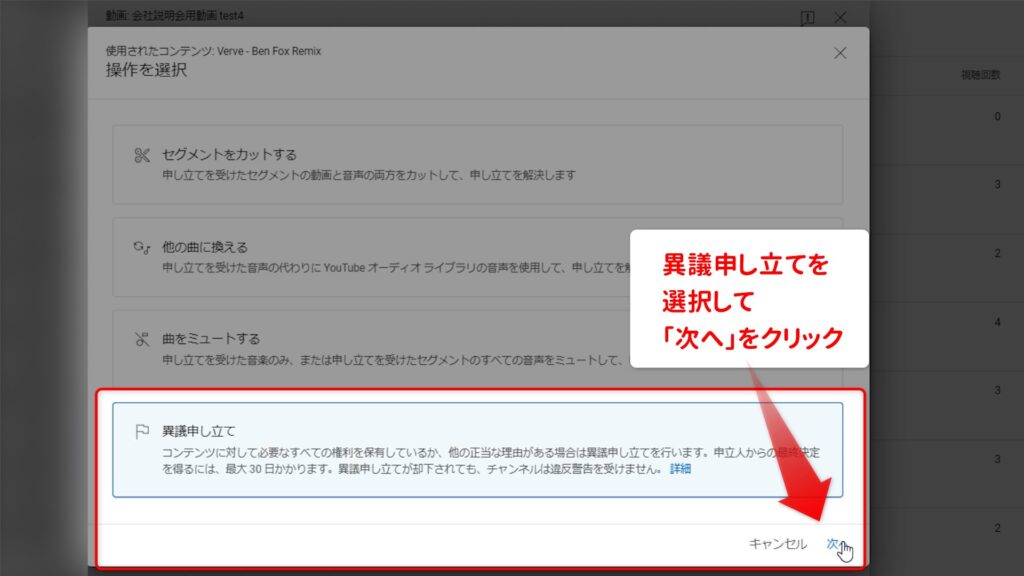
↓異議申し立てを行なってからの流れなどが書いてあります。
表記されている内容を確認しつつ「次へ」をクリック。
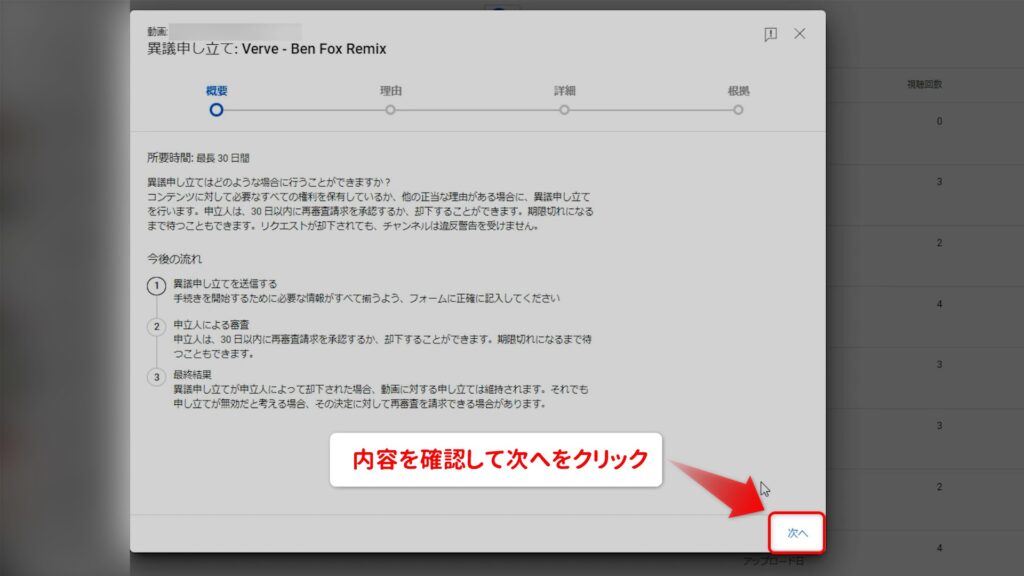
↓4つ選択肢が出てきます、ここは「ライセンス」を選びます。
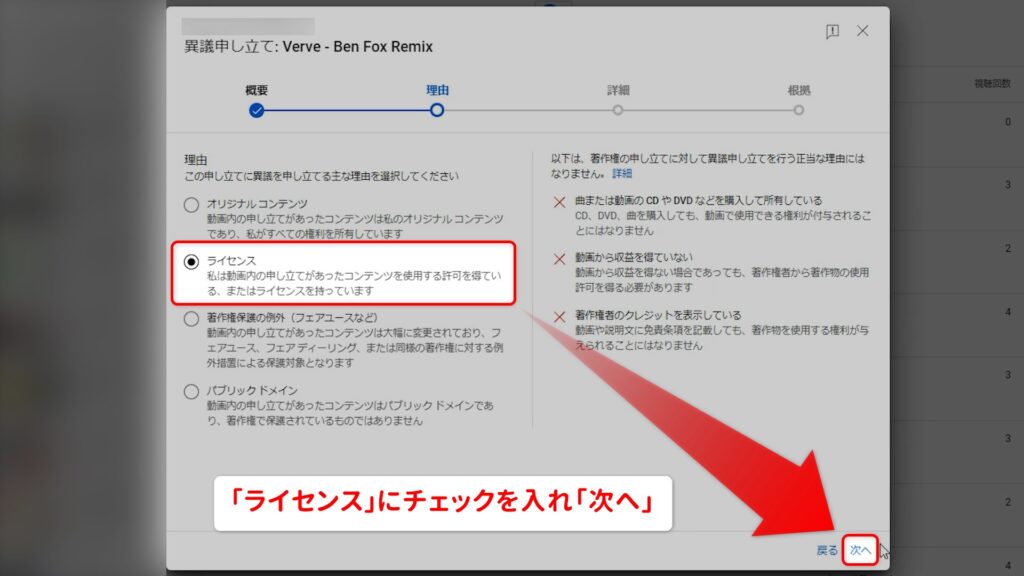
↓ここも内容は確認しつつ、チェックボックスにチェックを入れ「次へ」
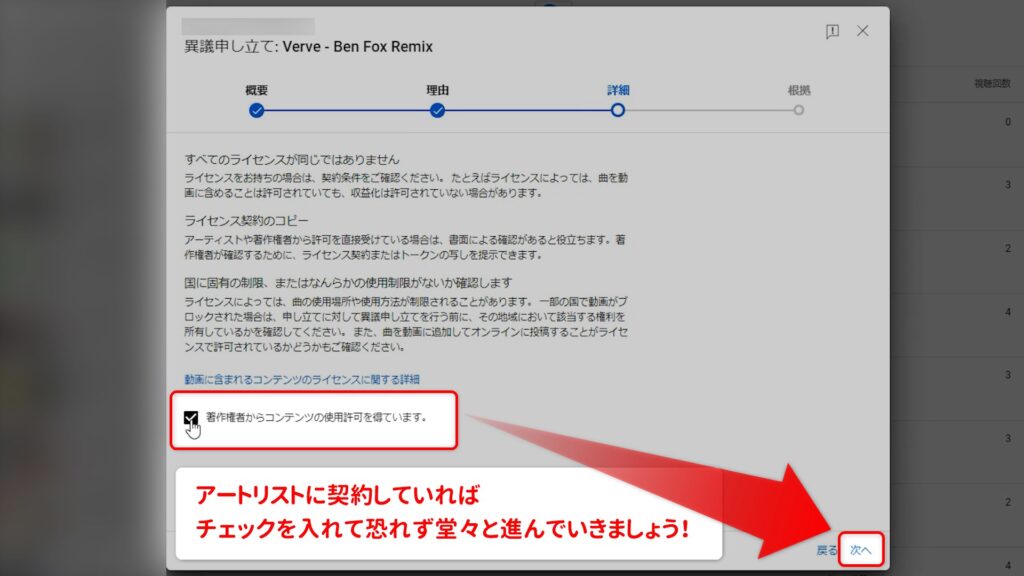
最後はライセンス情報を相手にわかるよう記載する必要があります。
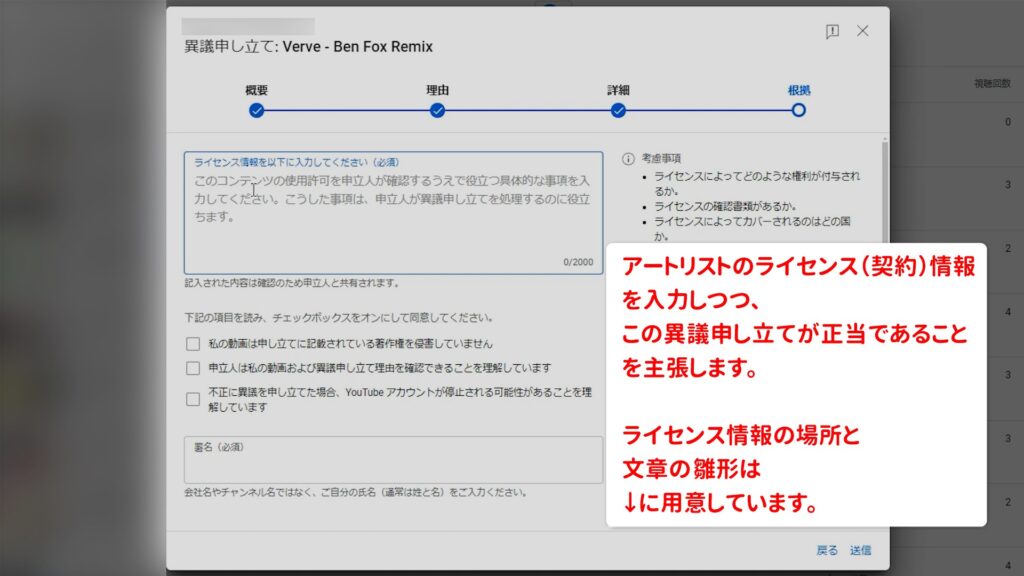
私の方で雛形となる文章を用意しましたのでぜひ利用してみてください↓
【コピペでOK!】ライセンス情報の書き方 雛形
この文章は権利を管理しているアートリストへ届くことになります。
アートリストはイスラエルの会社なので、念のため日本語と英語を両方書き込んでメッセージを送ってみましょう。
本著作権の警告につきまして、下記理由により異議申し立てをいたします。
動画内で使用している楽曲はロイヤリティーフリー音楽素材サイト「Artlist」からダウンロードした楽曲です。
現在私はArtlistとサブスクリプション契約中であるため、使用ライセンスの許諾を得ている状況です。
サブスクリプション契約の証明として、契約名・ライセンス番号・契約期間を以下に記載いたします。
契約名 : ○○○○
ライセンス番号 : ○○○○
契約期間 : ○○○○ ~ ○○○○
以上、ご確認と著作権警告の解除のほど、よろしくお願いいたします。
I object to this copyright warning for the following reasons.
The music used in the video was downloaded from Artlist, a royalty-free music material website.
I am currently under a subscription agreement with Artlist, and have obtained a license to use the music.
As proof of the subscription contract, the contract name, license number, and contract period are listed below.
Contract name : ○○○○
License Number : ○○○○
Contract term : ○○○○ ~ ○○○○
Thank you in advance for your confirmation of the above and for lifting the copyright warning.
文章中◯◯◯◯になっているところだけご自身の情報を入れてくださいね!
ライセンス番号と契約期間の調べ方は以下の通りです。
ライセンス番号と契約期間の確認方法
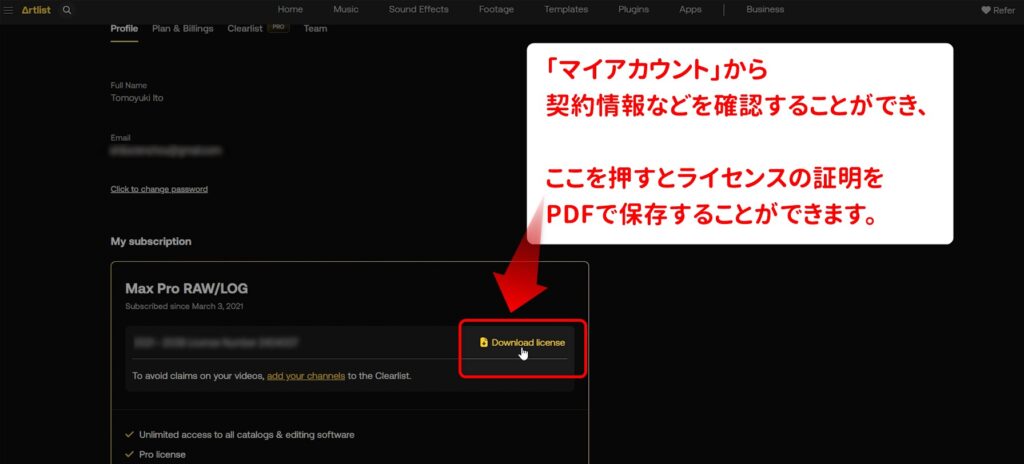
マイアカウント内のプロフィールページにある「Download License」を押して正確な契約情報を確認しましょう。
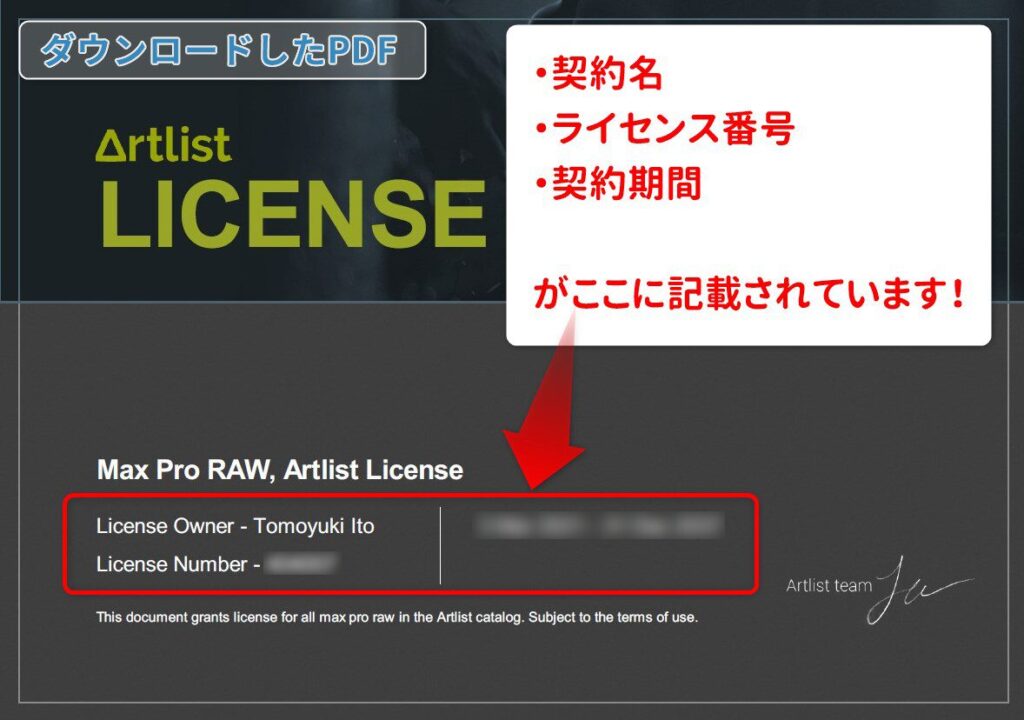
赤枠内に必要な情報が載っているので、この情報を雛形文の◯◯◯◯に入れ込んで異議申し立てを送信すればOKです!
「Download license」からダウンロードしたPDFは大切な契約証明になるので、PCにしっかりと保管しておくのがオススメです!
異議申し立てが却下されてしまったら
もし上記内容の手順を踏んでも解除されない場合は
↑のアドレスに英文で問い合わせてみてください!
チャットヘルプもあるのですが、おそらくBot対応ですので直接メールの方が良いかと思います!
翻訳はGoogle翻訳でも問題ありませんが、体感上DeepLが一番スムーズに齟齬なく会話することができると感じています!
私は海外の方とメールのやり取りをする時にすべてDeepLを使っていますが、話が噛み合わなかったことはほぼありません。
(私自身は中学英語レベルです)
YouTube著作権警告への対処法まとめ
著作権警告を受けてしまった場合は次の順序で対応してみましょう!
- 「clear list」にYouTubeチャンネルを登録する
- 自身のチャンネル外の動画で警告を受けている場合、動画URLを「個別のclear list」に入れる
- 解除されなければYouTube上で異議申し立てをする
- それすら却下されたらアートリストに問い合わせる
といった流れになります!
チャンネルを事前に登録しておけば基本は安全ですし、警告が発生済みの動画でも経験上clear listに入れればすぐに警告は解除されています。
「有料サービスなのになんで警告がバンバン出るんじゃ!」と憤りたくはなってしまいますが…
システム上、契約切れの人がダウンロード済みの楽曲をいくらでも乱用できてしまう危険性を防ぐためと、アートリストが数多くのアーティストの権利を尊重し管理・守るための仕組みを模索した結果なのだと思います。
少し手間ではありますが、clear listの使い方さえ解れば困惑することはないのでばんばんアートリスト利用して充実の動画ライフをお過ごしください!